카카오톡 라이브톡 사용 및 종료 방법에 대해서 알아보겠습니다.
라이브톡은 카톡의 단체 톡방에서 간단하게 해볼 수 있는 라이브 방송인데요. 진행자가 라이브톡을 실행하면 스마트폰의 카메라를 통해서 방송이 실행됩니다.
그룹방에 있는 최대 40명 까지의 여러 사람들이 참여를 하면서 방송을 볼 수가 있습니다.
이런점에서 1:1로 영상 통화를 하는 카카오톡 페이스톡과는 차이가 있습니다.
일반적인 라이브 방송의 경우는 불측정 다수 상대로 하는거라면 카카오톡의 라이브톡은 지정한 단톡방에서 만들 수가 있기 때문에 원하는 사람들 상대로 방송을 개최할 수 있습니다.
진행중인 라이브톡에서 채팅도 가능하고요. 모바일이나 PC버전 카톡에서도 사용할 수가 있습니다.
카카오톡 라이브톡
라이브톡을 하기 위해서는 일반적인 1:1의 채팅방에서는 안되고요. 3명이상의 그룹 채팅방에서 사용할 수가 있습니다.
대신에 3명의 그룹채팅방에서 한명이 나간 경우에 2명 상태일때는 라이브톡이 사용이 가능하네요.
카카오톡의 그룹채팅방을 들어가주신 이후에 왼쪽 하단의 플러스 버튼을 누르면 여러 메뉴들이 나오는데요. 그중에서 라이브톡을 찾을 수 있습니다. 터치를 해서 실행을 해줍니다.
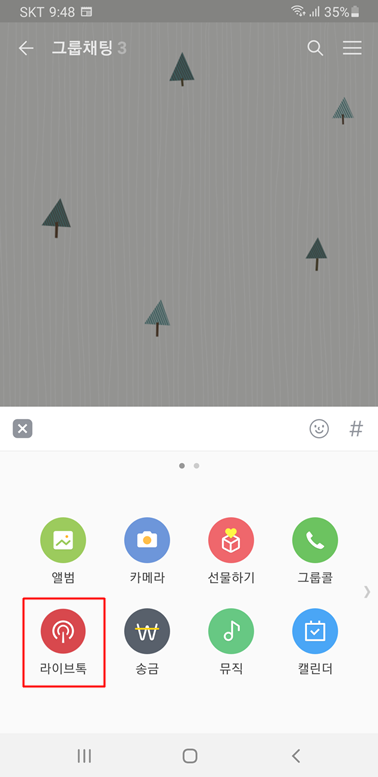
▼ 다음으로 나오는 화면에서 라이브톡을 시작하기 위해서는 하단에 있는 라이브톡 시작을 눌러줍니다. 카메라나 마이크가 필요하기 때문에 권한 설정이 나오면 허용을 체크를 해주시면 됩니다.
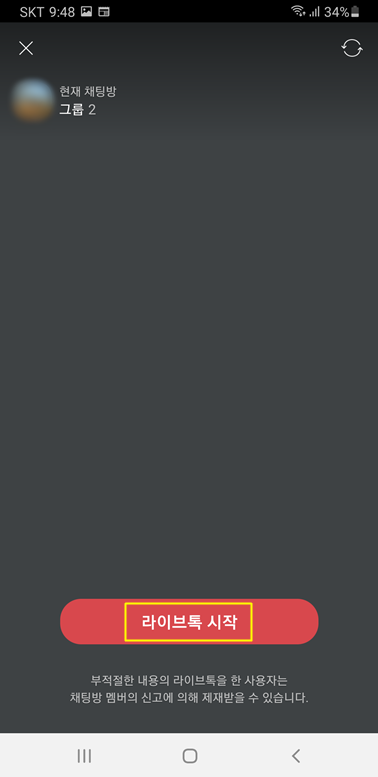
라이브톡 진행자
카카오톡 단체 채팅방에서 라이브톡이 시작되었다고 나옵니다. 바로 카메라를 통해서 촬영되는 장면을 라이브로 방송을 할 수가 있습니다.
채팅도 참가자나 개최자 모두 채팅을 해볼 수가 있습니다. 라이브톡의 기능은 아래와 같습니다.
- 라이브톡 시간
- 참가 인원수
- 카메라 전면 후면 모드 전환
- 더보기
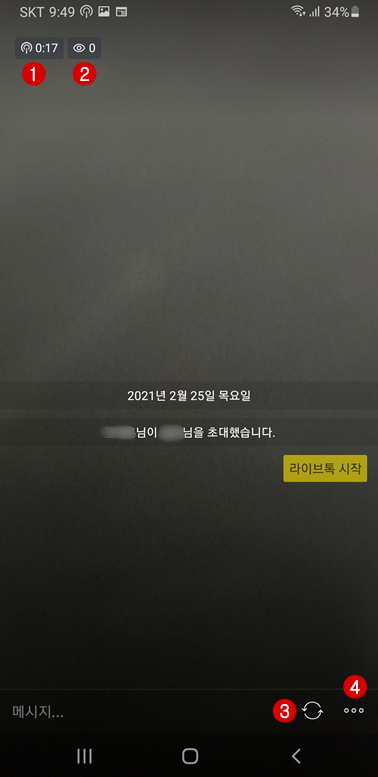
▼ 더보기에서는 마이크 끄기, 카메라 끄기, 채팅 보지않기 설정을 해볼 수가 있네요.
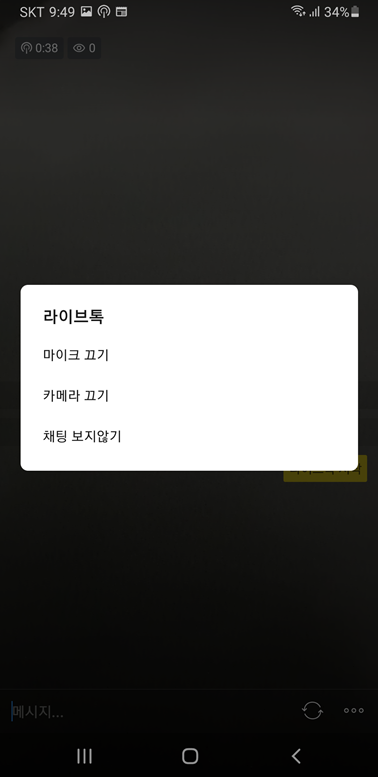
▼ 라이브톡을 사용하는 상태로 스마트폰으로 다른일을 하기 위해서는 창모드로 켜볼 수도 있는데요.
왼쪽 상단에 있는 창모드 버튼을 누르면 라이브톡의 방송이 작은 창으로 실행되게 되고, 방송이 진행되는 상태로 스마트폰으로 다른일도 할 수가 있습니다.
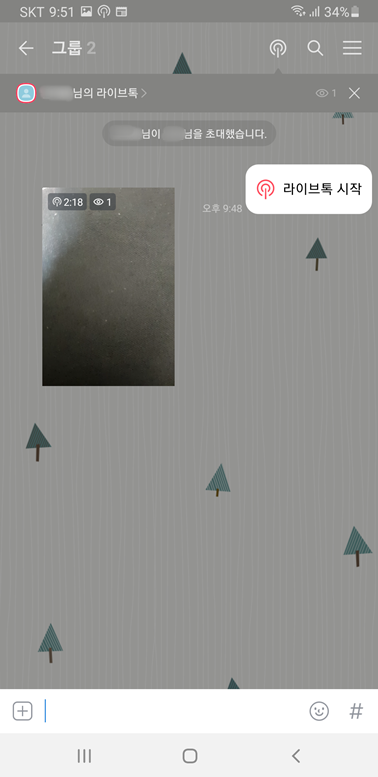
라이브톡 참가자
참가자 입장에서는 단톡방에서 라이브톡 시작이라고 나오는 버튼을 터치를 해야지 참석이 가능합니다.
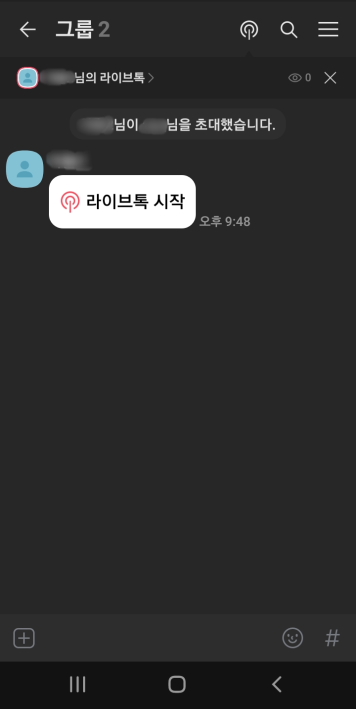
▼ 라이브톡에서 진행자가 촬영중인 영상을 볼 수가 있고요. 메뉴에 있는 볼륨 옵션으로 소리를 끄거나 킬수가 있습니다.
참여자도 메시지 부분을 눌러주면 채팅을 직접 칠 수가 있고요. 우측 하단의 더보기로 들어가면 채팅이 안나오도록 꺼줄 수도 있습니다.
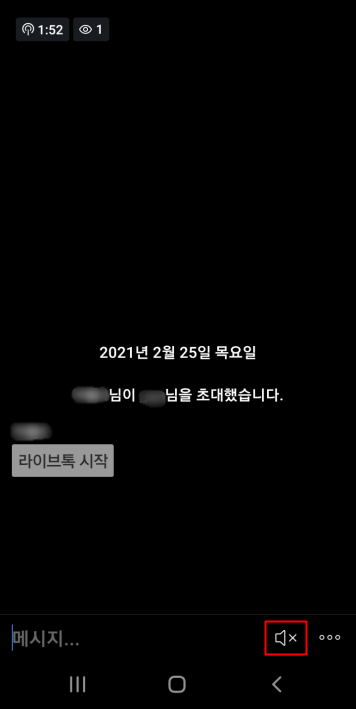
카톡 라이브톡 종료
라이브톡을 종료를 하기 위해서는 실행되고 있는 화면을 한번 터치를 해주시면 왼쪽 상단에 보면 종료 버튼이 생깁니다. 종료 버튼을 눌러주시면 되고요.
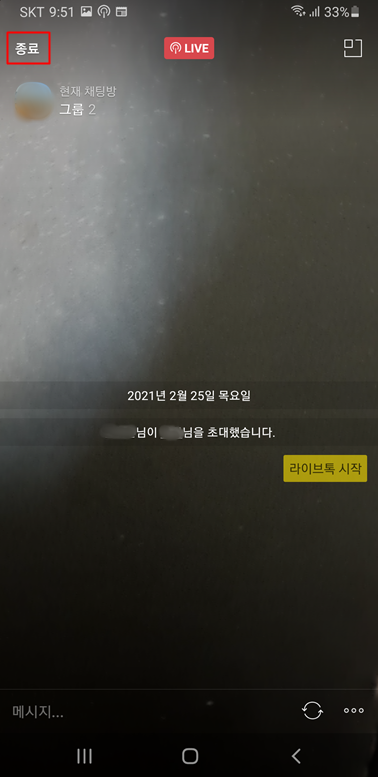
▼ “진행중인 라이브톡을 종료하시겠습니까?”라는 알림이 나오고 확인을 눌러줍니다.
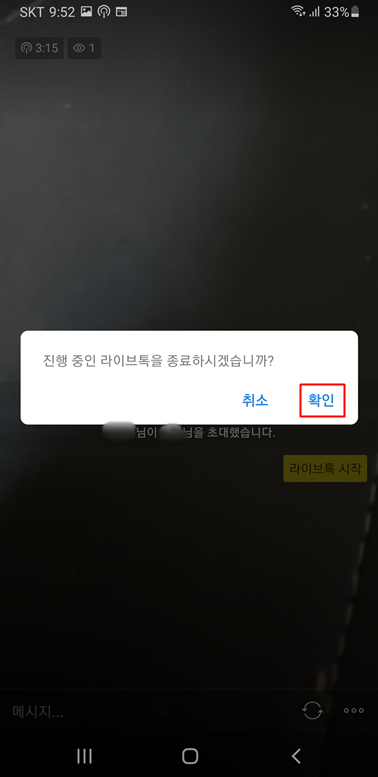
▼ 라이브톡이 종료되면 참석한 상대방에서도 종료되었다고 나오고 창을 닫아주시면 됩니다.
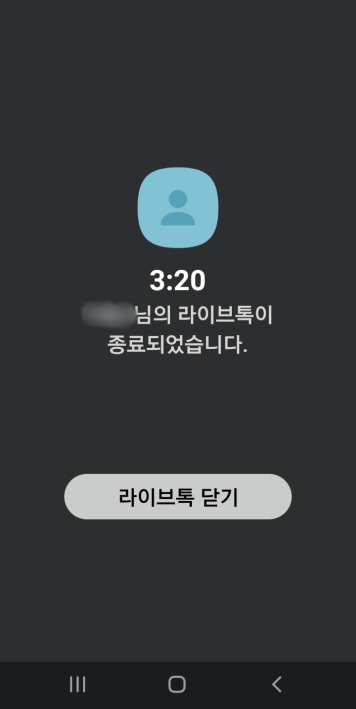
카카오톡에서 라이브톡을 사용하는 방법과 종료를 하는 방법도 알아봤습니다.